لماذا لم يعد جهاز iPhone الخاص بي يرن عندما أتلقى رسالة؟.
لم يعد iPhone الخاص بك يرن بعد التحديث؟ الآن اقرأ هذا البرنامج التعليمي للحصول على بعض النصائح لإصلاح نغمة الرنين التي لا تعمل في iOS 16/15/14/13/12.
دروس نغمات iPhone
2. تغيير نغمة iPhone
3. تصدير نغمة iPhone
4. استيراد نغمة إلى iPhone
5. الحيل الأخرى لنغمات الرنين
سؤال : مساء الخير ، لدي هاتف iPhone 13 يعمل بنظام iOS 16 ، ومنذ أن قمت بالتحديث ، غالبًا ما لا تعمل نغمة رنين iPhone الخاصة بي عندما يحاول شخص ما الوصول إلي ، وكيفية إصلاحها. شكرا لإجابتك لي.
أبلغ بعض المستخدمين أنهم يواجهون بعض مشكلات نغمات الرنين على iPhone بعد تحديث النظام ، تمامًا مثل السؤال أعلاه. لذلك ، قمنا بجمع بعض النصائح لإصلاح مشكلة “نغمات iPhone لا تعمل أو لا يوجد صوت” بعد تحديث iOS 16.
نصائح لإصلاح نغمات iPhone لا تعمل في iOS 16/15/14/13
هناك 4 نصائح يمكنك تجربتها لإصلاح مشكلات نغمات الرنين في iOS 16/15/14/13. وهذه النصائح الأساسية مفيدة أيضًا لنظامي التشغيل iOS 12 و iOS 11.
نصيحة 1. انتقل إلى الإعدادات وانتقل إلى الأصوات لضبط مستوى صوت نغمة الرنين.
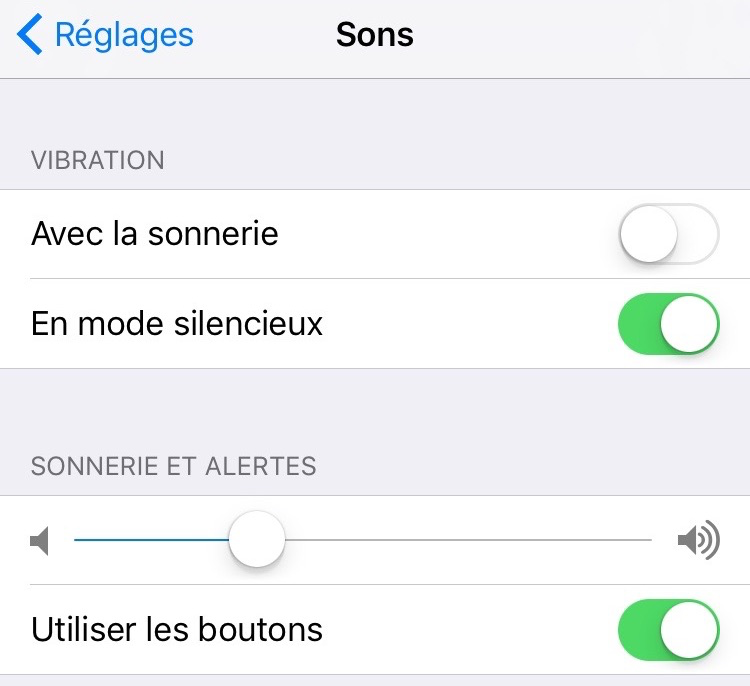
مشكلة نغمات iOS 14 – اضبط مستوى الصوت
نصيحة 2. تأكد من عدم ضبط زر التبديل على الوضع الصامت.

إصلاح نغمات iPhone لا تعمل – التبديل الدائري / الصامت
نصيحة 3. أعد تشغيل جهاز iPhone الخاص بك. يمكنك إيقاف تشغيل جهاز iPhone الخاص بك ، فهذه الطريقة يمكن أن تحل مشكلة الرنين على iPhone.
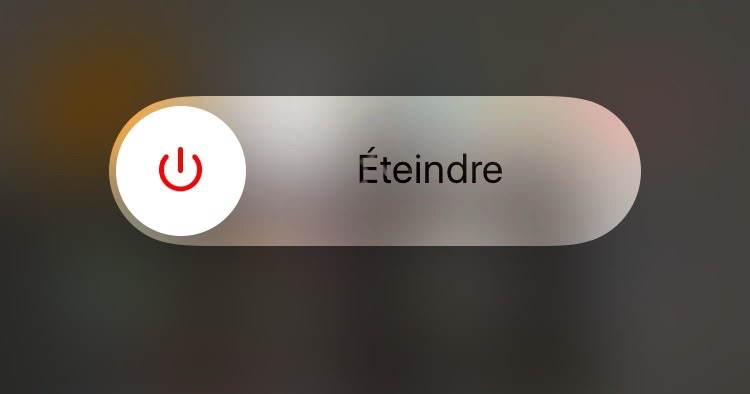
إصلاح نغمات iPhone لا تعمل – أعد تشغيل الجهاز
نصيحة 4. انتظر تحديثات iOS 16/15/14/13 الجديدة لإصلاح هذا الخطأ. ويمكنك أيضًا إبلاغ دعم Apple عن الخطأ لحل هذه المشكلة بسرعة.
نصيحة 5. اتصل بشركة Apple للحصول على المساعدة.
اقرأ أيضًا: كيفية وضع الموسيقى على جهاز iPhone الخاص بك بدون iTunes>
كيفية ضبط نغمة الموسيقى على iPhone مجانًا
إذا كانت نغمات الرنين الافتراضية على iPhone تشعر بالملل ، فهل تريد نغمات الرنين المخصصة؟ أنت بحاجة إلى برنامج AnyTrans ، والذي يسمح لك بتعيين جميع أغانيك المفضلة كنغمات رنين ، دون عناء! لديك المزيد من الخيارات ، يمكنك ضبط نغمات الرنين على الطول الذي تريده. يمكنك إنشاء نغمة رنين للمكالمات أو الرسائل القصيرة ، إنها مفيدة جدًا! بالطبع ، من الممكن تحويل الموسيقى إلى نغمة رنين بتنسيق AAC / MP3 ، وستكون جميعها متوافقة.
الآن قم بتنزيل وتثبيت برنامج AnyTrans للحصول على نسخة تجريبية مجانية!
- قم بتشغيل برنامج AnyTrans> قم بتوصيل جهاز iPhone الخاص بك بالكمبيوتر.
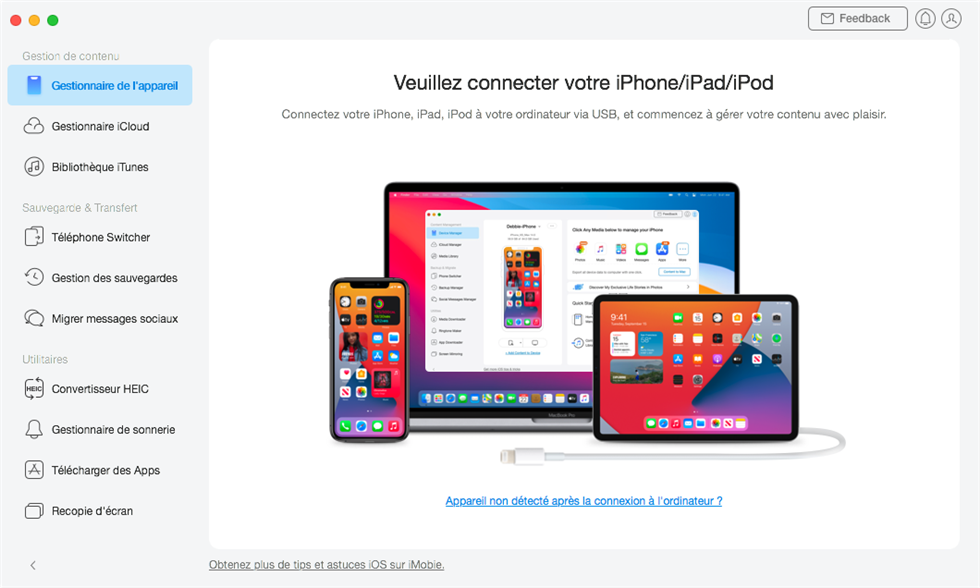
قم بتشغيل برنامج AnyTrans
- يختار مدير النغمات> حدد مصدر الموسيقى: الكمبيوتر أو الجهاز أو iTunes ، وهنا نأخذ الكمبيوتر. ثم اختر أغنية تعجبك ، ثم انقر فوق فتح.
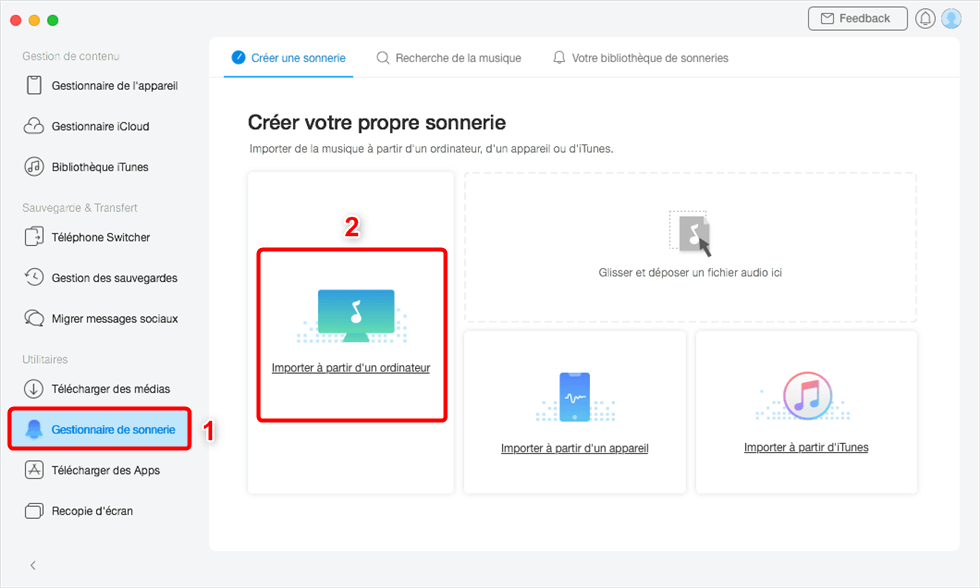
مدير النغمات
- قم بتخصيص نغمة الرنين الآن: حدد نوع نغمة الرنين (مكالمة أو رسالة نصية قصيرة) ، واضبط المدة ، واستمع إلى نغمة الرنين ، ثم انقر أخيرًا على زر استيراد إلى الجهاز.
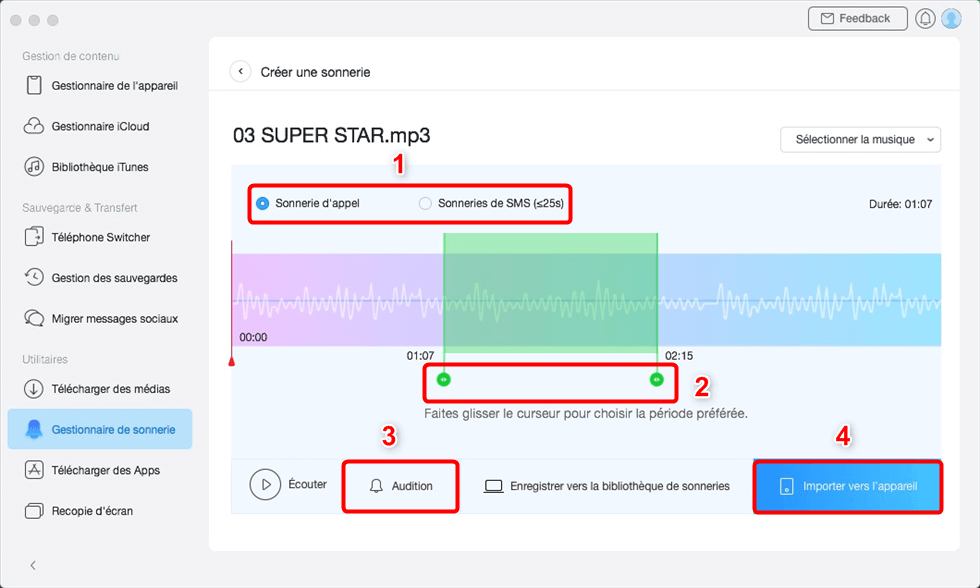
استيراد نغمة إلى الجهاز
استنتاج
إذا كان لديك أي أفكار أفضل لإصلاح مشكلة نغمات iOS 16/15/14/13 ، شاركها في القسم أدناه. إذا كانت لديك أي مشاكل مع نغمات iPhone ، فيمكنك أيضًا التعليق عليها هنا لطلب المساعدة.
AnyTrans – تخصيص أداة نغمات iPhone
- قم بتعيين جميع الأغاني المفضلة كنغمات رنين ببضع خطوات بسيطة.
- يمكنك ضبط نغمات الرنين على الطول الذي تريده.
- تخصيص نوعين من نغمات الرنين: نغمة رنين الاتصال ونغمات الرسائل القصيرة.
 نيكولاس دوراند
نيكولاس دوراند ![]()
![]()
عضو في فريق iMobie ، عاشق للأجهزة الذكية ، ومستعد دائمًا لحل جميع المشكلات المتعلقة بأجهزة Apple و Android.
هل كان المقال مفيداً؟شاركه مع أصدقائك ولا تنسى لايك والتعليق
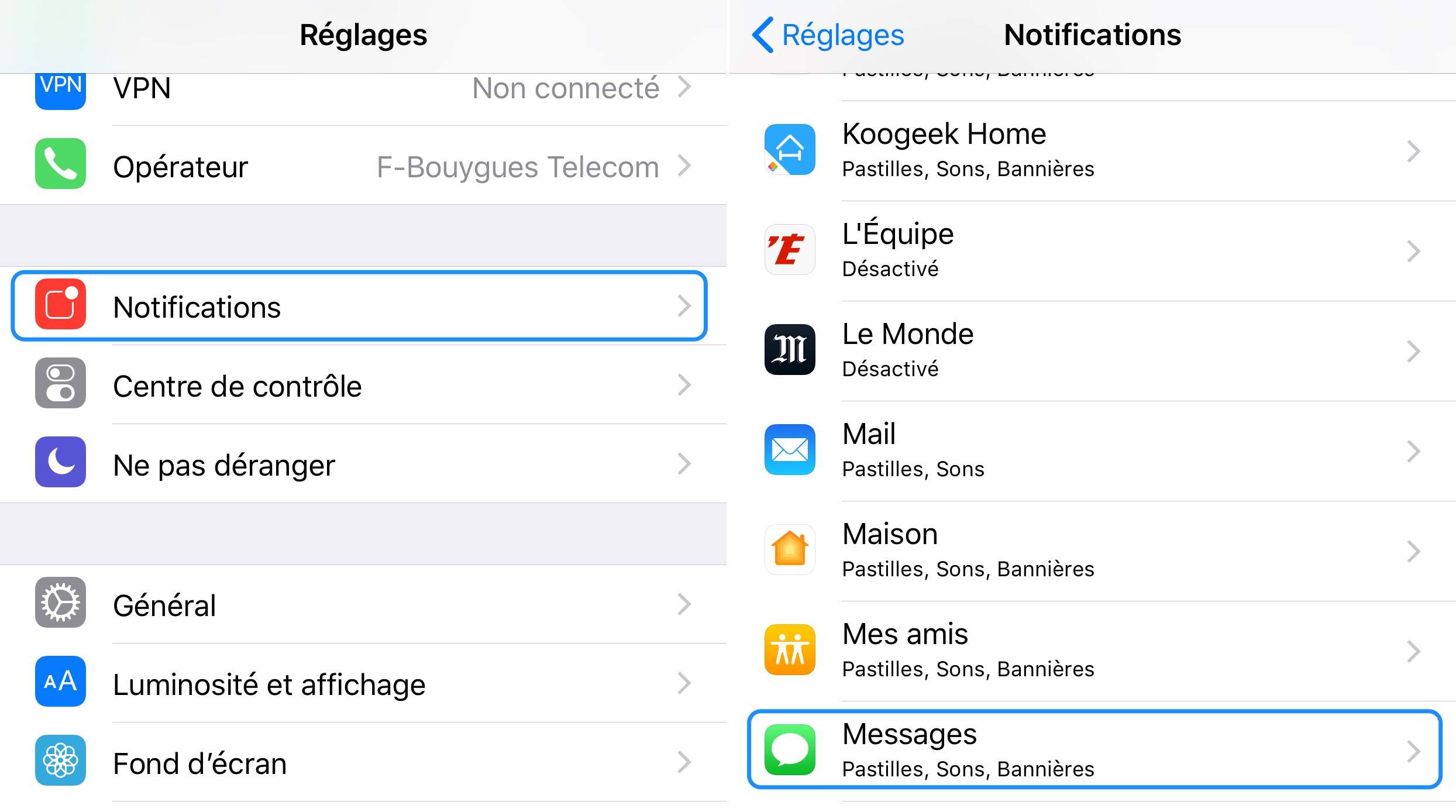
اترك تعليقاً